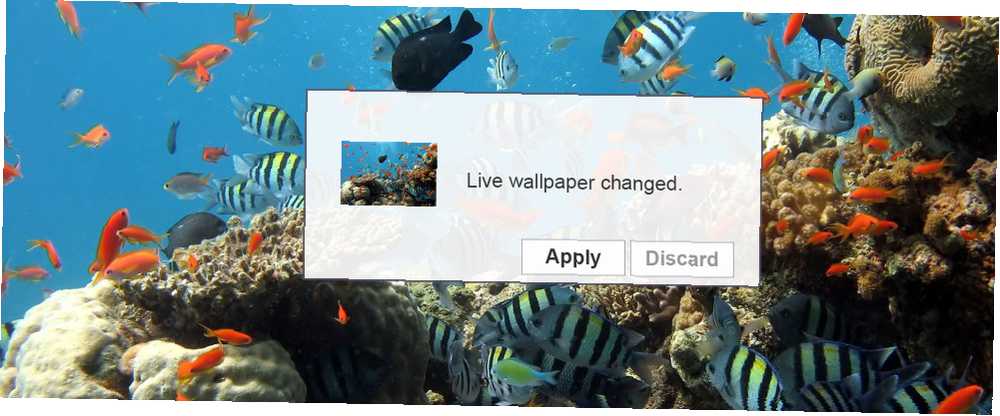
Michael Cain
0
1391
343
Bir Windows masaüstünde oldukça basit ayar animasyonlu arka planlar kullanılırdı. Windows 10 ile artık çok kolay değil, ancak yine de mümkün. Windows 10 masaüstünüzü bazı hareketli arka planlar ile canlandırmak ister misiniz? İşte yapmanız gerekenler.
Hareketli Duvar Kağıtlarının Artıları ve Eksileri
Akıllı TV, telefon veya tablette canlı duvar kağıdı kullandıysanız, bunun etkilerini anlarsınız. Hiç ziyaret etmediğiniz uzak bir yerin yumuşak bir fotoğrafı yerine, aniden daha ilginç görünüyor. Akıllı telefonunuz size, muhtemelen ağır çekimde veya balık yüzmede cennet gibi hareket eden cisimler taşıyan bir şey verir.
Onlar herkes için değil, ama hareketli arka planlar inkar edilemez derecede görsel olarak zengin.
Bununla birlikte, biraz problem olduğunu da kanıtlayabilirler. Masaüstü bilgisayarınız etkilenmese de, canlı duvar kağıtları pille çalışan aygıtlarda başağrısı olabilir. Akıllı telefonunuzun pilinden iyi performans elde etmek için Android'inizin Pilini Bu İpuçları ile Sağlıklı Tutun Android'inizin Pilini Bu İpuçları ile Sağlıklı Tutun Yazılım ve uygulamalar yalnızca şimdiye kadar gidebilir - pili nasıl şarj edersiniz ve deşarj etmeye ne dersiniz? Buradaki tüm hileleri öğrenin. ? Akıllı duvar kağıdı kullanmayın.
Aynı Windows 10 dizüstü ve tablet için de geçerli. Arka planın sürekli canlandırılması, güç hücresinde göze çarpan bir boşalmadır, performans ve pil ömrünü kısaltır. Pil Ömrü için Windows 10 Nasıl Optimize Edilir Pil Ömrü için Windows 10 Nasıl Optimize Edilir Pil ömrü, mobil cihazlar için oldukça önemli bir faktördür. Windows 10, güç ayarlarını yönetmek için yeni özellikler sunarken, varsayılan değerlerin mutlaka en iyi pil ömrüne katkıda bulunmasına gerek yoktur. Bunu değiştirme zamanı. . Bu nedenle, Windows'a gelince, hareketli canlı arka planlar veya duvar kağıtları en iyi sabit güç kaynağına sahip bir masaüstü bilgisayarda kullanılır..
Bu makalede, Windows 10'da canlı bir duvar kağıdının nasıl ayarlanacağını göstereceğiz.
Windows 10'da canlı duvar kağıtları ve hareketli arka planlar elde etmenin üç ana yolu vardır. Bu seçeneklerin her biri kendi arka planınızı veya başkaları tarafından yapılanları eklemenizi sağlar.
- Duvar Kağıdı Motoru
- Stardock DeskScapes
- PUSH Video Duvar Kağıdı
Bu seçeneklerin her birine sırasıyla bakalım.
1. Windows 10 için Duvar Kağıdı Motoru
Windows 10'daki kişiselleştirme seçenekleri bazı önceki sürümlere kıyasla azaltılmıştır. Microsoft hesabınızla eşitleyen temaların ve arka planların ötesinde, masaüstü seçenekleri büyük ölçüde azaltıldı.
Ne yapabilirsin? Bu, Steam'de Wallpaper Engine ile çalışmaya başlamakta fayda var. 5 $ 'ın altında kullanılabilen bu araç, kendi hareketli duvar kağıtlarınızı oluşturmanıza ve hatta başkaları tarafından yapılanları içe aktarmanıza olanak tanır. Masaüstü görüntülerini hareket ettirmek statik görüntüler, web siteleri ve video dosyalarından yapılabilirken, popüler en boy oranları ve yerel çözünürlükler için destek sunar. Desteklenen video dosyaları MP4, WebM, AVI, M4V, MOV ve WMV’dir..
Bu araçla ilgili seçenekler oldukça önemlidir ve kullanımı kolaydır. Başladıktan sonra, önceden belirlenmiş bir canlı masaüstü arka planı grubundan birini seçebilir veya kendinizinkini alabilirsiniz. Sistem tepsisinde bulunan ayarlar iletişim kutusu kullanılarak çeşitli öğeler düzenlenebilir.
Wallpaper Engine, özel bir grafik kartı (GPU) altında daha iyi çalışırken, bu gerekli değildir. En iyi sonuçlar güçlü bir masaüstü bilgisayarda olmasına rağmen, gerekirse düşük kaynak cihazlarında çalışacak şekilde yapılandırılabilir..
İndir: Duvar Kağıdı Motoru (5 $)
2. Windows 10 için Stardock DeskScapes 8
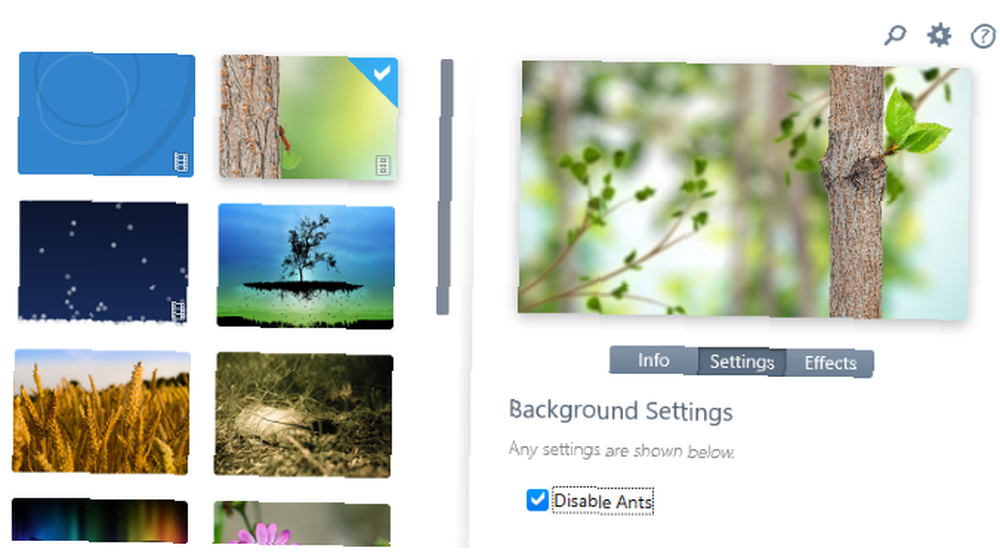
Windows 10 kullanıcıları için başka bir seçenek Stardock DeskScapes. Bu çözüm, 30 günlük deneme sürümüyle birlikte gelen yalnızca 7,99 ABD doları için kullanılabilir..
Yüklemeden sonra (fazladan yazılım yüklememeye dikkat edin) tıklayın 30 günlük denemeye başla ve devam etmek için bir e-posta adresi girin. Daha sonra bir e-posta bağlantısını tıklatarak 30 günlük lisansı doğrulamanız gerekir..
Bu işlem bittikten sonra uygulamaya geri dönün ve yedi video arkaplanından ve çarpıcı, statik görüntülerden birini seçin. Genellikle bu görüntüler DeskScapes ayarları kullanılarak ayarlanabilir; Renk, Etkileri, ve ayarlamak Onları değiştirmene izin vereceğim. Video arka plan seçenekleri altında listelenmiştir Ayarlar.
Sonuçlardan memnun kaldığınızda, hit Masaüstüme uygula. Ayrıca DeskScapes 8 resimlerini ve videolarını ekran koruyucular olarak da kullanabilirsiniz. Daha fazla Windows masaüstü özelleştirmesi arıyorsanız, bu arada, Stardock DeskScapes ayrıca 29,99 $ karşılığında Object Desktop varyantına da sahip. Bu, popüler Windows Başlat menüsü değiştirme, Başlat10 dahil olmak üzere birçok araç içerir.
İndir: Stardock DeskScapes 8, Windows 10 için (7.99 $, 30 günlük ücretsiz deneme sürümü mevcut)
3. Windows 10 için PUSH Video Duvar Kağıdı
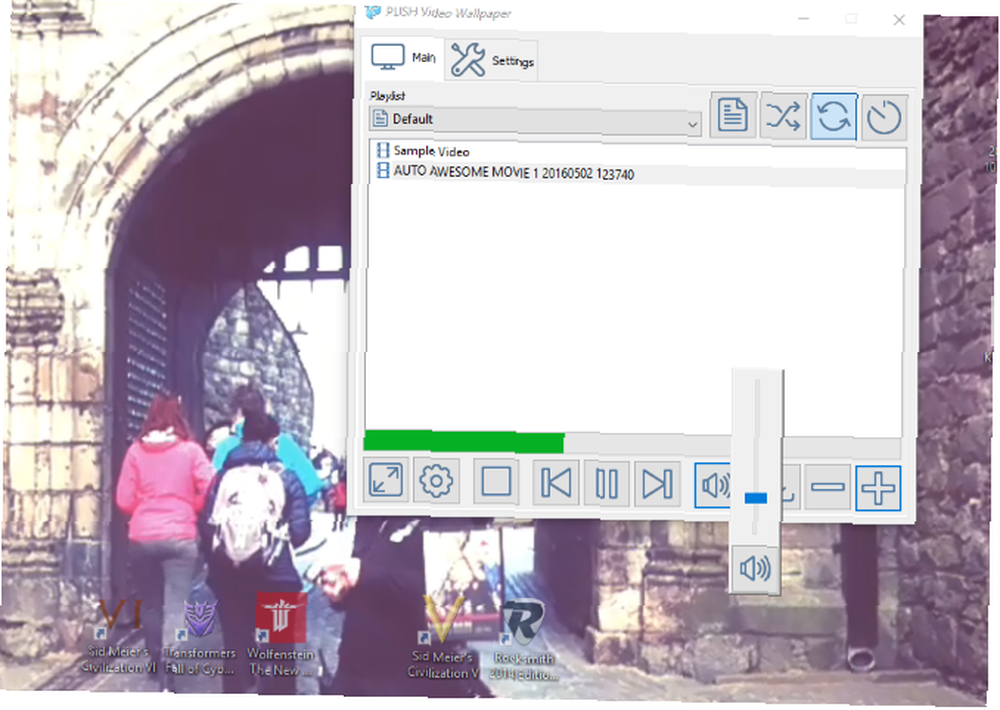
Üçüncü seçeneğiniz PUSH Video Wallpaper, yine ücretsiz bir denemeli ücretli bir çözüm. Bu tartışmalı, bu araçların kullanımı en kolay olanıdır. Başlatıldığında bir döngüde bir demo videosu görüntüleniyor.
PUSH Video Wallpaper arayüzü sistem tepsisinden açılabilir. Burada, bir döngüye tek bir video eklediğini veya bir video oynatma listesi oluşturduğunu göreceksiniz. Bunlar belirtilen sırada oynatılır ve kliplerin ses seviyesi de ayarlanabilir..
Stardock DeskScapes 8'in aksine, PUSH Video Wallpaper, masaüstü arka planınız olarak uzun metrajlı videolar çalıştırmanıza izin verir. 3 Masaüstünüz için bir Video Duvar Kağıdı Almanın Kolay Yolları 3 Masaüstünüz için bir Video Duvar Kağıdı Almak İçin Kolay Yollar Masaüstü duvar kağıtları, ama onlar çok statik olabilirler. İşte işleri canlandırmak için bir video duvar kağıdını nasıl ayarlayacağınız. . Alternatif olarak, sadece ince, ilmekli bir klibi çalabilirsiniz. Tercih ettiğiniz canlı duvar kağıdı türü ne olursa olsun, uygun bir klibiniz varsa, bu uygulama onu çalıştıracak.
İndir: PUSH Video Wallpaper (9.99 $, ücretsiz deneme sürümü mevcut)
Kendi Windows 10 video duvar kağıdı yapmak
Windows 10 masaüstünüz için canlı masaüstü arka planları oluşturmak için üç iyi araç. Daha da iyisi, bazıları Windows 7 ve Windows 8'de bile çalışacak. Ve bir GIF resmi kullanmayı tercih ederseniz, Windows 10'da GIF'leri duvar kağıdı olarak bile ayarlayabilirsiniz..
Bu arada, daha önce ücretsiz olan bir özellik için ödeme yapma fikriyle mücadele ediyorsanız, VLC ve Masaüstü Filmi gibi araçlarla Windows için kendi duvar kağıdınızı oluşturabilirsiniz Video Ekran Koruyucular ve Duvar Kağıtları Nasıl Yapılır Video Ekran Koruyucular ve Duvar Kağıtları Herkes bir resmin duvar kağıdı olarak nasıl ayarlanacağını bilir. Herkes, resimlerin, hatta slayt gösterilerinin, ekran koruyucu olarak nasıl kullanılacağını bilir. Ama ya bundan daha fazlasını istiyorsan? .











